
有时候我们工作还没做,电脑突然就自动关机了,这时我们的工作还未保存,导致又得重做一遍,这可能心情就不好了,于是我们就得取消自动关机,那么Win7怎么取消自动关机呢?下面小编就来教大家Win7取消自动关机吧!
方法一:
1、首先右击点击计算机,点击“管理”,如下图:
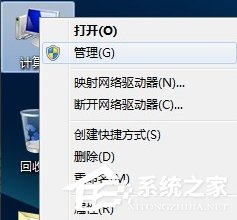
2、然后点击左边的“任务计划程序”,如下图:
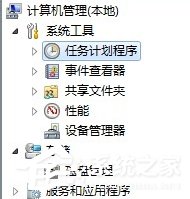
3、之后点击右边的“显示所有正在运行的任务”,如下图:
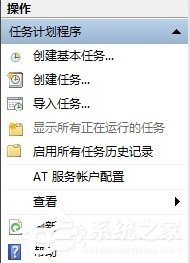
4、最后在跳出来的窗口里面选择你要关闭的计划,点击“结束任务”,就可以取消自动关机任务,如下图:
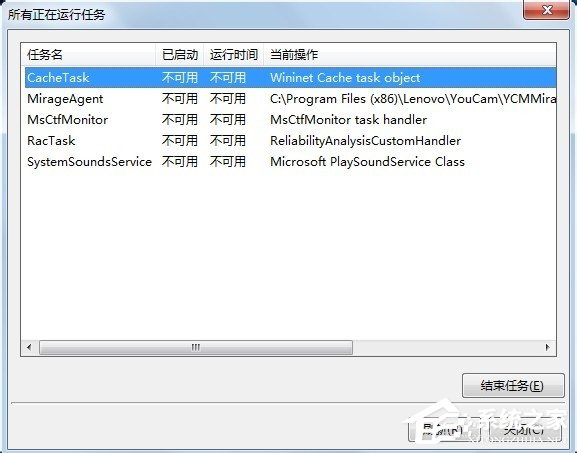
方法二:
1、首先打开DOS窗口,如下图:

2、然后在窗口里面输入shutdown –a,再回车,就可以取消自动关机任务,如下图:
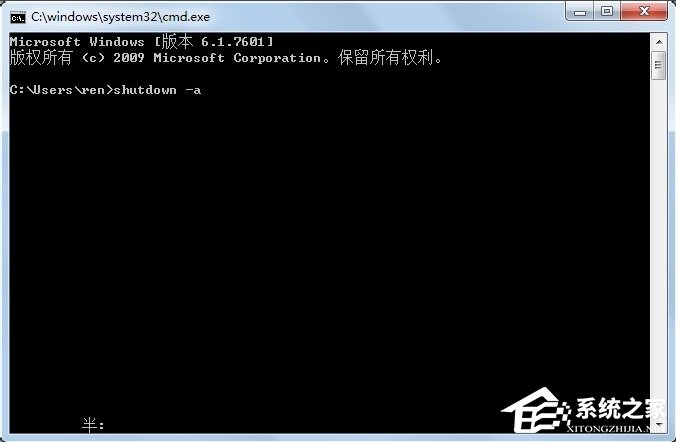
以上就是Win7取消自动关机的方法了,方法总共有两种,第一种是在计划任务程序那边取消,第二种方法是利用命令提示符取消,大家可以随意选择一种取消电脑自动关机。
uc电脑园提供的技术方案或与您产品的实际情况有所差异,您需在完整阅读方案并知晓其提示风险的情况下谨慎操作,避免造成任何损失。

未知的网友